Хорошие новости! Замена электронной почты на Android-устройстве довольно проста. Независимо от того, хотите ли вы изменить свой текущий адрес электронной почты или добавить еще один аккаунт, у вас есть несколько вариантов.
Один из самых популярных способов изменить почту на Android - это использование встроенного приложения электронной почты. Просто найдите иконку на своем главном экране или в списке приложений, откройте приложение и следуйте инструкциям по добавлению нового аккаунта или изменению настроек существующего аккаунта.
Если вы предпочитаете использовать стороннее приложение электронной почты, установите его из Google Play Store. После установки откройте приложение и нажмите настройки. В меню настроек найдите раздел "Аккаунты" или "Почта", выберите нужный аккаунт и внесите необходимые изменения. Убедитесь, что вы сохраняете изменения, чтобы они вступили в силу.
Если вы хотите изменить свой адрес электронной почты полностью, создайте новую учетную запись электронной почты с предпочтительным провайдером и добавьте ее на свое устройство Android с помощью одного из описанных выше способов. Затем удалите старый аккаунт, чтобы избежать получения писем на него.
Начало настройки почты

Настройка почтового ящика на Android-устройстве позволяет получать и отправлять электронные письма на своем мобильном устройстве. Для того чтобы изменить настройки своей почты на Android, следуйте этим простым шагам:
| Шаг 1: | Откройте приложение "Почта" на своем Android-устройстве. Если у вас отсутствует это приложение, загрузите его из Google Play Store. |
| Шаг 2: | При первом запуске приложения вам будет предложено добавить новый почтовый аккаунт. Нажмите на кнопку "Добавить аккаунт". |
| Шаг 3: | Выберите тип почты, которую вы хотите настроить. Android поддерживает различные почтовые сервисы, такие как Gmail, Яндекс.Почта, Mail.ru и другие. Выберите соответствующий вариант из списка. |
| Шаг 4: | Введите свой адрес электронной почты и пароль в соответствующие поля. Нажмите на кнопку "Далее". |
| Шаг 5: | Android автоматически выполнит настройки для вашего почтового аккаунта. В зависимости от выбранного почтового сервиса этот процесс может занять несколько секунд. |
| Шаг 6: | После завершения настройки ваш почтовый ящик будет готов к использованию. Вы сможете просматривать и отправлять письма, а также получать уведомления о новых сообщениях. |
Следуя этим простым инструкциям, вы сможете легко изменить настройки своей почты на Android-устройстве и оставаться на связи в любое время и в любом месте.
Открыть настройки устройства

Чтобы изменить почту на устройстве Android, вам необходимо открыть настройки. Это можно сделать следующим образом:
Шаг 1:
Откройте главное меню вашего устройства Android. Чтобы сделать это, нажмите на кнопку "Домой", которая обычно располагается в центре нижней части экрана.
Шаг 2:
На главной панели вашего устройства Android найдите иконку "Настройки". Она может выглядеть как шестеренка или иметь название "Настройки".
Нажмите на иконку "Настройки", чтобы открыть меню настроек вашего устройства.
Шаг 3:
Когда вы откроете меню настроек, прокрутите вниз до раздела "Аккаунты" или "Синхронизация". Это раздел, где вы можете управлять различными аккаунтами, включая почту.
Нажмите на "Аккаунты" или "Синхронизация", чтобы открыть подменю, в котором вы сможете изменить настройки почты.
Вы успешно открыли настройки вашего устройства Android и готовы произвести необходимые изменения в настройках почты.
Найти раздел "Аккаунты и синхронизация"
Найдите и откройте настройки вашего устройства Android. Это можно сделать, щелкнув на значок «Настройки», который обычно находится на главном экране или в панели уведомлений.
Далее прокрутите вниз и найдите раздел «Аккаунты и синхронизация». Он может называться по-разному, в зависимости от версии операционной системы Android или производителя вашего устройства.
Щелкните на раздел «Аккаунты и синхронизация», чтобы открыть его и увидеть список аккаунтов, связанных с вашим устройством.
Здесь вы увидите все аккаунты, которые вы добавили на ваше устройство Android. Если вы хотите изменить почтовый аккаунт, выберите соответствующий аккаунт из списка.
Если вы не видите нужного аккаунта, возможно, вам потребуется щелкнуть на опцию «Добавить аккаунт», чтобы добавить его. Следуйте инструкциям на экране, чтобы добавить новый аккаунт электронной почты.
Выбрать нужный аккаунт
Когда вы настроили приложение электронной почты на своем устройстве Android, вы можете иметь несколько аккаунтов, связанных с разными почтовыми сервисами. Для изменения почтового аккаунта на Android выполните следующие шаги:
Шаг 1: На главном экране вашего устройства Android откройте приложение "Настройки". | Шаг 2: Прокрутите вниз и найдите раздел "Аккаунты и синхронизация" или "Облако и учетные записи". |
Шаг 3: Нажмите на раздел "Аккаунты" или "Учетные записи". | Шаг 4: В списке доступных аккаунтов выберите тот, который необходимо изменить. Обычно их названия указывают на имя почтового сервиса. |
Шаг 5: Нажмите на выбранный аккаунт и откроется меню настроек для этого аккаунта. | |
Шаг 6: В меню настроек аккаунта вы можете изменить различные параметры: имя пользователя, пароль, сервер входящей и исходящей почты и другие. | |
Шаг 7: Внесите необходимые изменения и нажмите на кнопку "Сохранить" или "Готово", чтобы сохранить новые настройки. | |
Теперь вы знаете, как выбрать нужный аккаунт на Android и изменить его настройки для работы с электронной почтой. Следуя этим простым шагам, вы легко сможете настроить и изменить аккаунты по своему усмотрению.
Изменить почтовый адрес
Если вы хотите изменить почтовый адрес на вашем Android-устройстве, следуйте этим простым шагам:
- Откройте настройки: Найдите иконку "Настройки" на главном экране вашего устройства или в списке приложений и нажмите на нее.
- Выберите "Учетные записи и синхронизация": Прокрутите вниз и найдите раздел "Учетные записи и синхронизация". Нажмите на него.
- Выберите вашу почтовую учетную запись: В списке учетных записей найдите свою почтовую учетную запись и нажмите на нее.
- Нажмите на адрес электронной почты: В разделе с информацией о вашей учетной записи найдите строку, содержащую ваш текущий адрес электронной почты, и нажмите на нее.
- Измените адрес электронной почты: Введите новый адрес электронной почты, который вы хотите использовать, и нажмите "Готово" или "ОК", чтобы сохранить изменения.
Обратите внимание: Внесение изменений может потребовать ввода вашего текущего пароля или подтверждения через другие методы безопасности.
Поздравляю! Вы успешно изменили почтовый адрес на вашем Android-устройстве.
Подтверждение изменений

После внесения изменений в ваш адрес электронной почты на устройстве Android вам может потребоваться подтверждение нового адреса. Это важная мера безопасности, которая помогает защитить вашу почту от несанкционированного доступа.
Чтобы подтвердить изменения, вам необходимо открыть свою новую почту на другом устройстве или веб-почте и найти письмо с подтверждением. Обычно оно будет содержать ссылку или код для завершения процесса изменения адреса.
После открытия письма с подтверждением вам нужно следовать инструкциям, предоставленным в нем. Возможно, вам потребуется ввести код или щелкнуть на ссылке, чтобы завершить процесс.
В случае успешного подтверждения нового адреса вы сможете использовать его для отправки и приема писем на вашем устройстве Android.
Проверка работы новой почты

После того, как вы успешно сменили свою почту на устройстве Android, вам необходимо протестировать работу нового адреса электронной почты. Вот несколько шагов, которые помогут вам проверить работоспособность новой почты:
- Отправьте тестовое письмо на ваш новый адрес электронной почты. Убедитесь, что адрес написан правильно и не содержит опечаток.
- Откройте письмо на вашем устройстве Android. Проверьте, что письмо успешно доставлено в папку "Входящие" новой почты.
- Прочтите письмо и убедитесь, что все элементы отображаются правильно. Удостоверьтесь, что текст, изображения и прикрепленные файлы отображаются корректно.
- Отправьте ответное письмо на тестовое письмо. Проверьте, что письмо успешно отправлено и доставлено получателю.
- Проверьте, что письмо успешно отображается в папке "Отправленные" вашей новой почты.
Следуя этим простым шагам, вы сможете проверить, что ваша новая почта на устройстве Android работает исправно. Если возникли какие-либо проблемы, обратитесь к провайдеру электронной почты или посетите форумы для получения дополнительной помощи и рекомендаций.
Дополнительные советы
Когда вы изменяете почту на Android, существует несколько дополнительных советов, которые помогут сделать процесс более гладким и безопасным:
| 1. | Перед изменением почты, убедитесь, что у вас есть резервная копия всех важных данных с текущей почты. Это позволит вам сохранить контакты, письма и другую важную информацию. |
| 2. | Убедитесь, что вы вводите правильные данные при настройке новой почты. Проверьте правильность написания адреса электронной почты и пароля, чтобы избежать проблем в будущем. |
| 3. | Не забудьте обновить свои учетные данные на всех устройствах, связанных с вашей почтой, чтобы избежать проблем с доступом к почте на других устройствах. |
| 4. | Если после изменения почты у вас возникли проблемы с получением или отправкой писем, проверьте настройки сервера почты. Убедитесь, что вы используете правильные настройки POP или IMAP сервера, а также порт и шифрование. |
| 5. | Не забывайте обновлять приложение почты на своем устройстве. Разработчики регулярно выпускают обновления, которые исправляют ошибки и улучшают функциональность приложения. |
Следуя этим дополнительным советам, вы сможете изменить свою почту на Android без лишних проблем. Не забудьте также проверить свою новую почту, чтобы убедиться, что все работает как задумано. Удачи!